Mit Vinchin können Sie einfach oVirt virtuelle Maschinen (unterstützt oVirt-Versionen 4.5.x, 4.4.x, 4.3.x, 4.2.x, 4.1.x und 4.0.x) zu verschiedenen Proxmox Umgebungen migrieren, einschließlich der Proxmox VE-Versionen 7.2, 7.4, 8.0, 8.1 und 8.2.
Außerdem bietet Vinchin eine nahtlose Cross-Plattform-Migration in wenigen einfachen Schritten, wodurch sowohl die Datenintegrität als auch die Geschäftskontinuität gewährleistet wird. Unabhängig davon, ob Sie Ihre Disaster-Recovery-Strategie stärken oder Ihre virtualisierte Architektur optimieren möchten, bietet Vinchin eine stabile und zuverlässige Lösung, um den Migrationsprozess effizient abzuschließen.
Bevor Sie die VM auf Proxmox wiederherstellen, benötigen Sie eine oVirt-VM-Backup.
Lass uns einen Browser öffnen und uns bei der Vinchin Backup Server-Webkonsole anmelden. Gehe zu VM-Backup > Wiederherstellen Seite.
Schritt 1. Wiederherstellungspunkt auswählen
In der Liste kannst du alle verfügbaren Wiederherstellungspunkte sehen. Wähle einfach den oVirt-Wiederherstellungspunkt aus, den du wiederherstellen möchtest, und klicke auf Weiter.
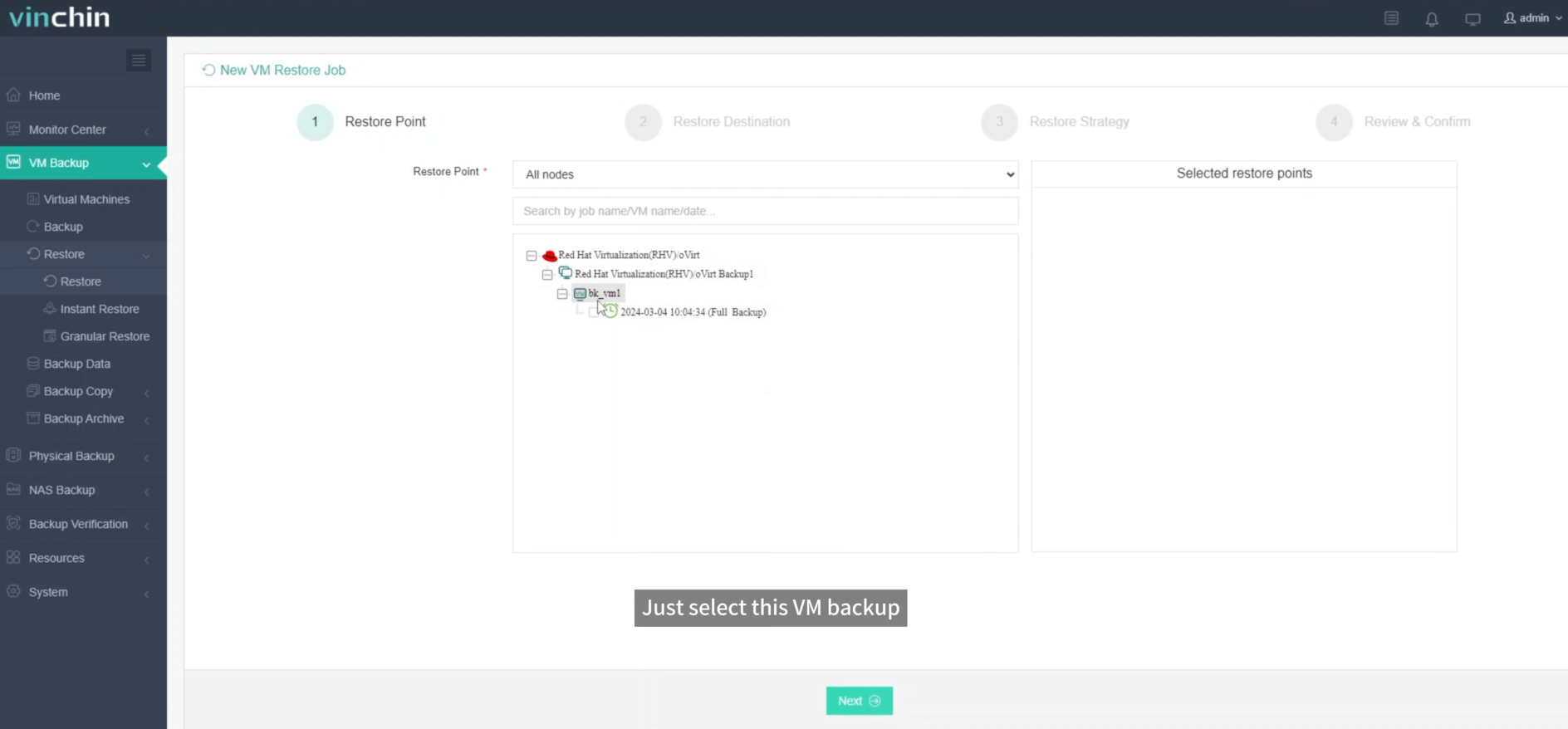
Schritt 2. Wiederherstellungsziel auswählen
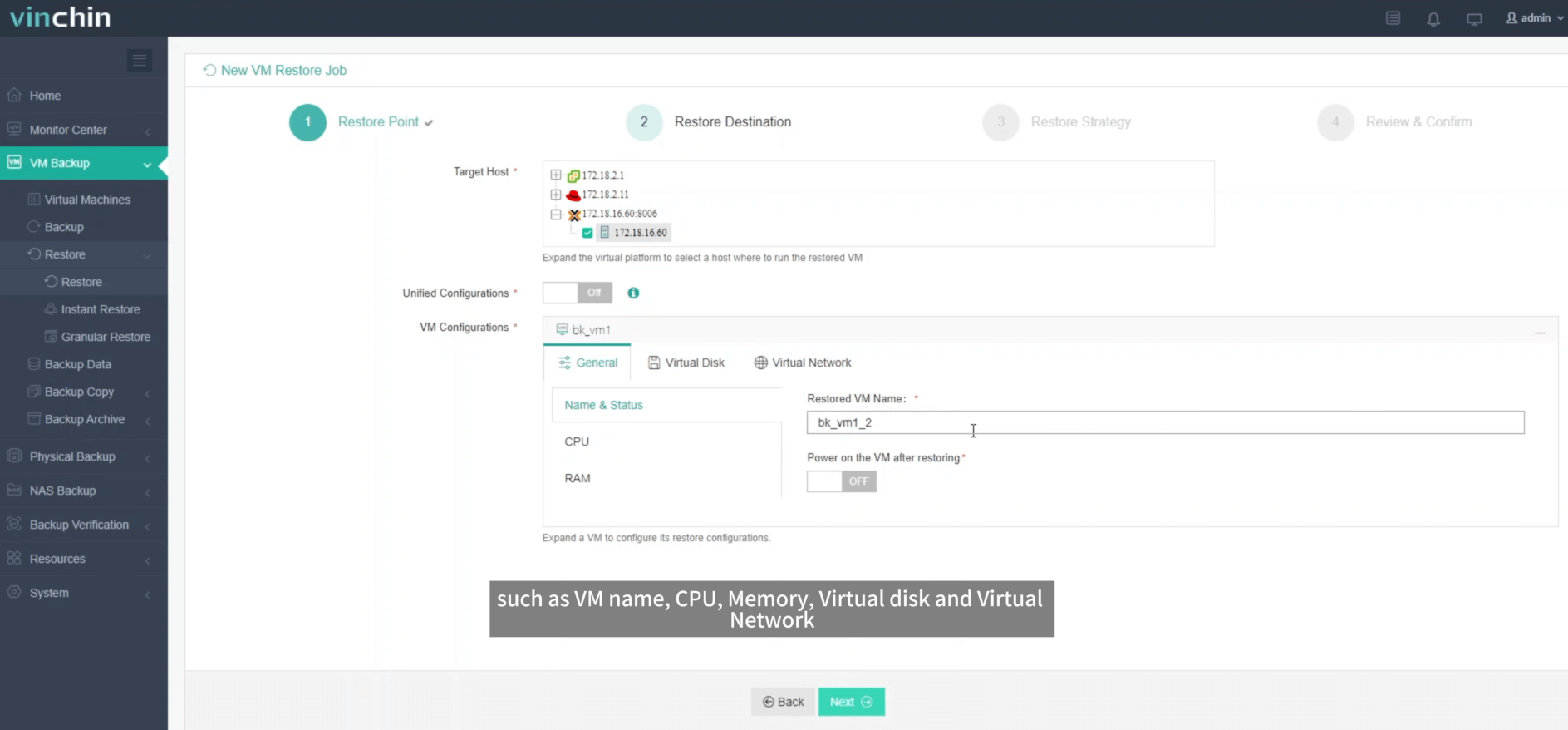
<p<Wählen Sie einen Zielhost aus, auf dem die wiederhergestellte VM ausgeführt werden soll. Hier können Sie die wiederhergestellte VM einfach konfigurieren.
Hier wählen Sie den spezifischen Proxmox -Host aus, und Sie können einfach hier die neue VM konfigurieren, wie zum Beispiel Namen der VM, CPU, Speicher, Virtuellen Festplatte und Virtuelles Netzwerk. Nach der Konfiguration klicken Sie auf Weiter.
Schritt 3. Wiederherstellungsstrategien auswählen
In Plan können Sie Restore as Scheduled oder Once-off Restore auswählen. Restore as scheduled stellt die virtuellen Maschinen automatisch zu einer bestimmten Uhrzeit wieder her, und Once-off Restore stellt die virtuellen Maschinen nur einmalig wieder her.

Nachdem Sie alle Wiederherstellungsrichtlinien konfiguriert haben, klicken Sie auf Weiter.
Schritt 4. Prüfen und einreichen Sie die Arbeit
Sobald der Job erstellt wurde, wirst du zur Seite mit der Auftragsliste weitergeleitet und der Wiederherstellungsjob wird jetzt ausgeführt.
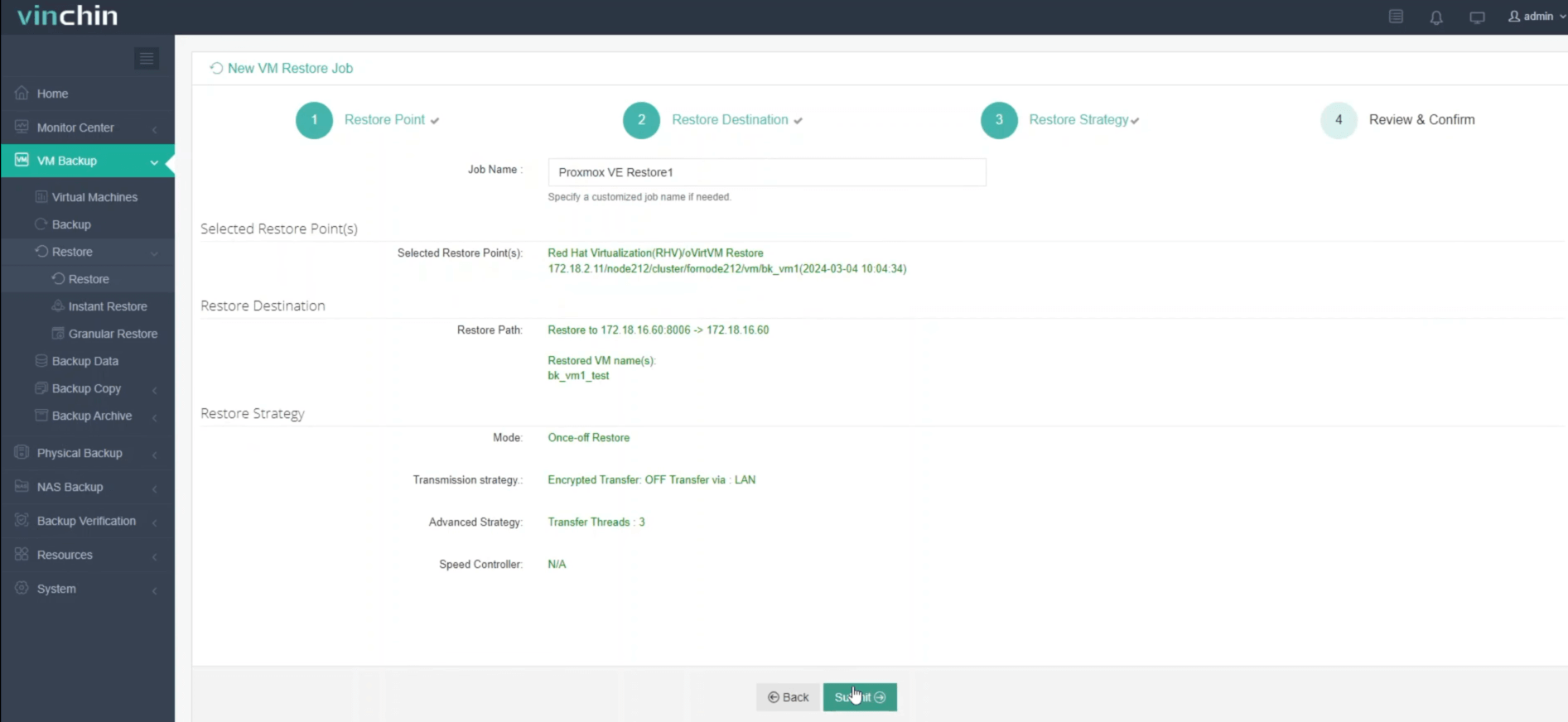
Klicken Sie auf den Jobnamen, um den Fortschritt des Jobs zu überprüfen. Und das Flussdiagramm zeigt die Echtzeitransferspeed, während der darunter befindliche Balken den Jobfortschritt darstellt.
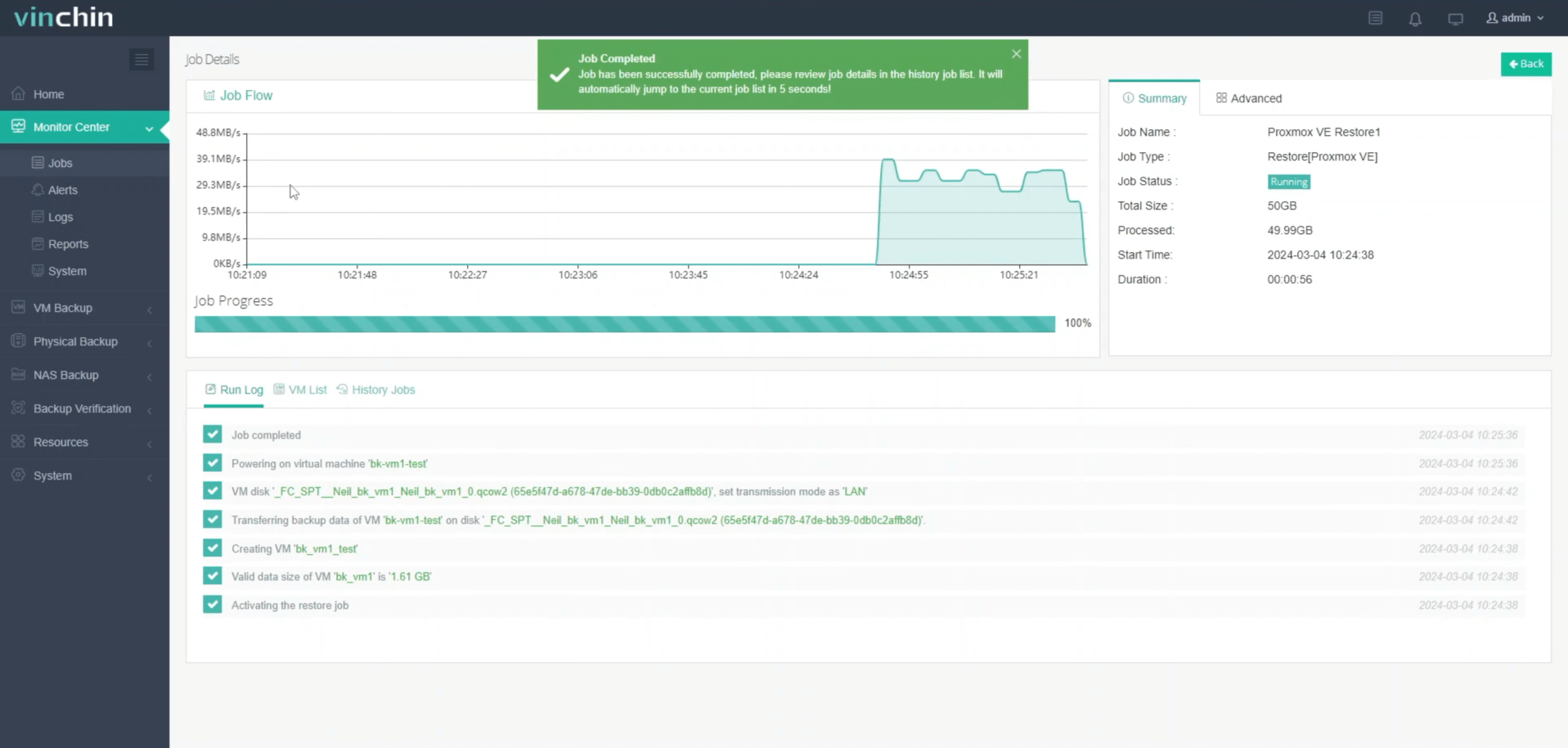
Hier können Sie sehen, dass die VM erfolgreich wiederhergestellt wurde.
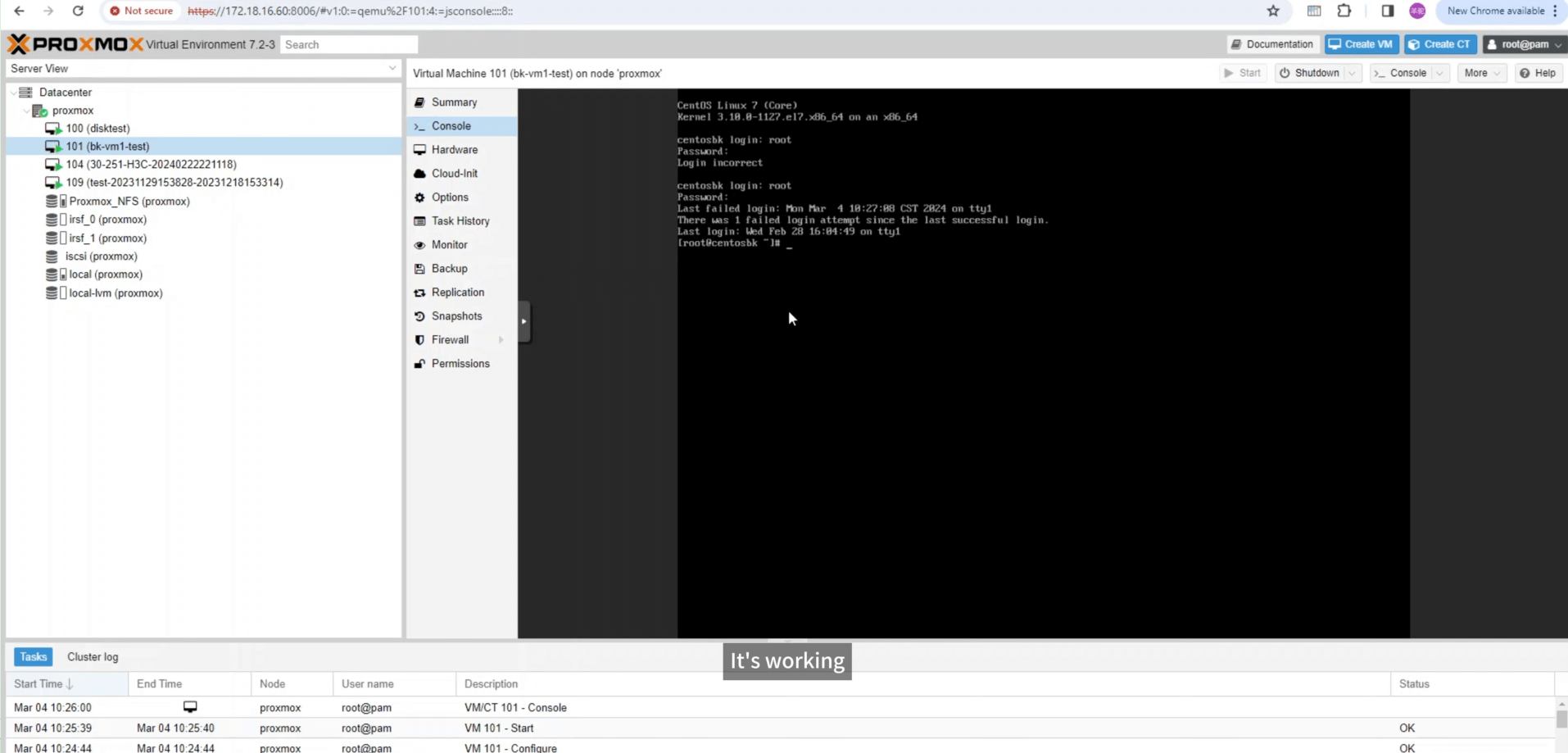
Um sicherzustellen, dass alles reibungslos verlaufen ist, wird empfohlen, die neue virtuelle Maschine in Proxmox VE erneut zu überprüfen. Hier kannst du bestätigen, dass die Migration von oVirt nach Proxmox erfolgreich abgeschlossen wurde.
Vinchin bietet jetzt eine kostenlose Testphase von 60 Tagen für seinen Schutzdienst an. Sie sind herzlich eingeladen, unseren leistungs starken und zuverlässigen Dienst in Ihrer eigenen Umgebung auszuprobieren. Für weitere Informationen oder um loszulegen, kontaktieren Sie Vinchin direkt oder setzen Sie sich mit einem unserer lokalen Partner in Verbindung. Machen Sie heute den ersten Schritt auf dem Weg zu einer besseren Datensicherheit!
Teilen auf:






